Fonit микрофон прозорци 10 разтвор
Откриване на проблеми със звука
Най-лесният начин да се доверите на проблемите с търсене на инструменти windose 10, озаглавена "Отстраняване на проблеми". Тъй като ние сме сигурни, представители на Microsoft, в най-новата операционна система, този инструмент е станал съвършен и много по-добре се справят със задачите. За да се постави диагноза по два начина.
Чрез контролния панел
1. Обадете се на аплет "Отстраняване на проблеми" в контролния панел.
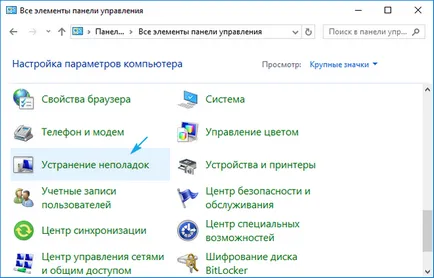
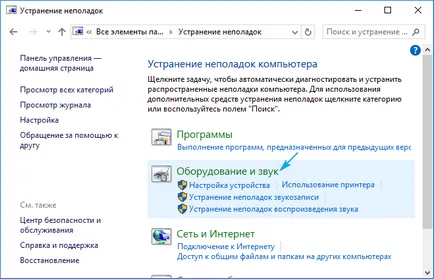
3. Кликнете върху елемента "Звукозапис".
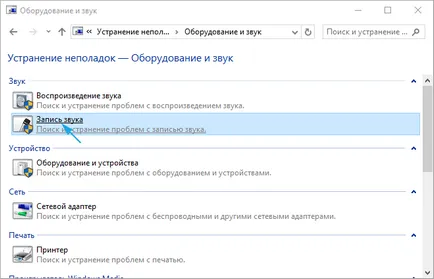
4. Сега натиснете "Напред" и изчакайте резултата.
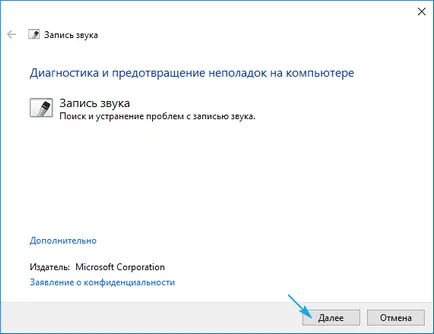
Context Menu икона "Високоговорители"
Чрез контекстното меню на звука икона отваря инструмент проблем откриване със звук.
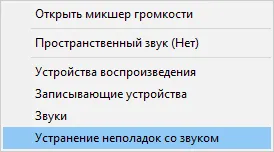
И в двата случая, операционната система сама ще реши проблема, ако може да го диагностицират.
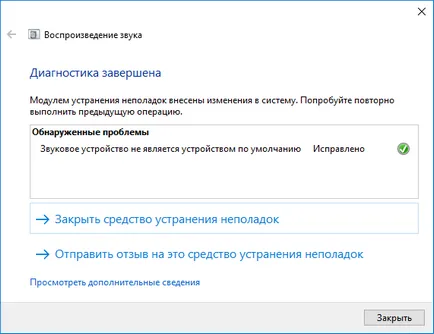
Извадете повишаване софтуер цифров аудио сигнал
Потискане на микрофона шум, ако са включени увеличаване на амплитудата на звука се извършва в модула на MMC, озаглавена "звук".
1. Ние натиснете ПКМ високоговорители и призив иконата "Recorder".
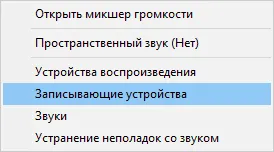
2. Изберете микрофона по подразбиране, която искате да извършите шум прибиращата и звучи фон.
3. Обадете се на свойствата на оборудването.
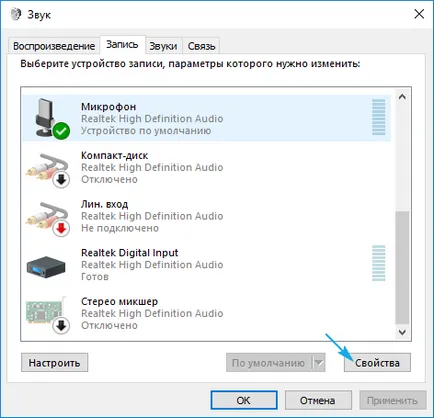
4. На набор обем "Ниво" до около 100%, а печалбата на микрофона - при 0 децибела.
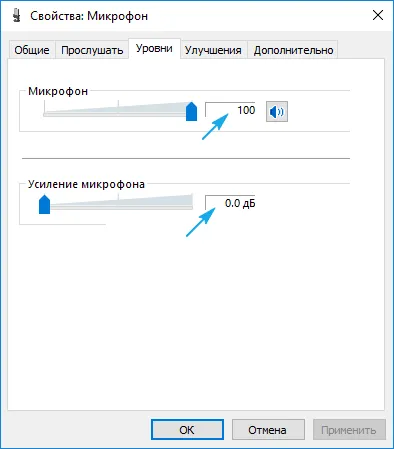
Ако ние сме много бедни писател, печалба от използване 10db не се препоръчва.
5. Отидете в раздела "мелодия".
6. отбелязва флаг "Чуйте това ...".
7. Ние произнася нещо в микрофона, докато слушате чрез високоговорители или слушалки.
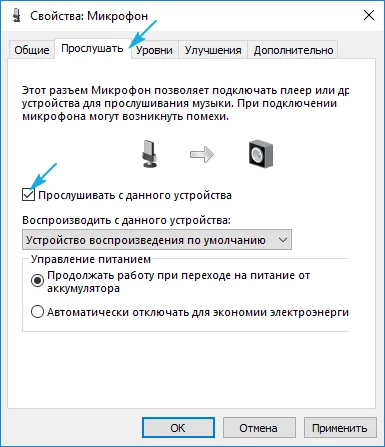
8. Ако сте доволни, можете да премахнете отметката с пестене на всички настройки направени.
Настройка на микрофона в Skype
Някои приложения да използват свои собствени настройки за звукозаписните устройства, тъй като след рестартиране на компютъра да звучи по същия начин на Skype може да fonit назад. Премахване на проблема, като следвате инструкциите.
1. Започнете Skype.
2. Наречете го "Опции".

3. Отидете на секцията "Audio Settings".
4. В първата и втората проверка заданието дали необходимото оборудване за възпроизвеждане и предаване.
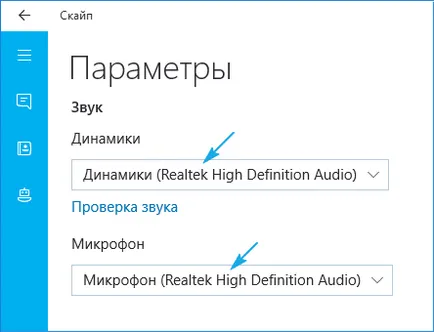
Проблемът с настройките на драйвера
При преместване в борбата срещу шума, прибягват до тестване на конфигурацията на звукозаписни устройства или звукова карта.
Ако проблемът не се крие в аудио борда, най-вероятно ще трябва да изтеглите най-новия драйвер за него от официалния ресурс и повторно инсталиране на софтуера.
Когато един проблем идва на водача (по примера на най-често - Realtek), тук правим следното.
1. Отворете "Мениджър Realtek HD» чрез иконата в лентата или от контролния панел.
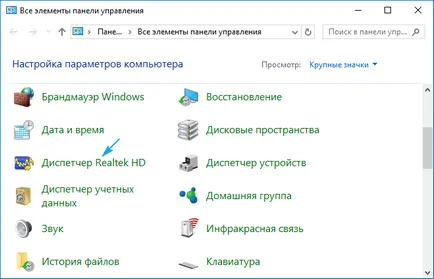
2. Изберете микрофона по подразбиране.
3. Обърнете внимание на "намаляване на шума" и "подтискане на ехо" флагове възможност за отстраняване на съответните ефекти, отрицателно въздействие върху качеството на звука.
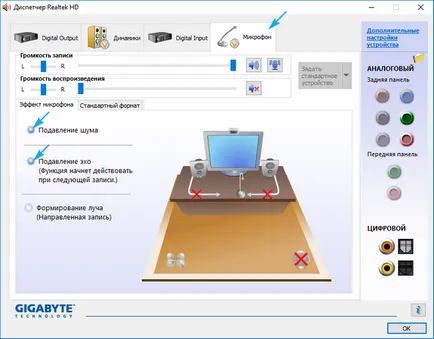
Ако е необходимо да се подобри звука печалба настроен на 10 децибела.